안녕하세요. 포인투랩 입니다. 오늘은 최근 따끈따끈하게 오픈된 Gemini-CLI를 크롬북에서 사용하는 방법에 대한 소개를 드리려고 합니다. Gemini CLI는 OS의 명령줄 인터페이스 (Command Line Interface – CLI) 에서 사용하는 Gemini로 하루 1000개, 그리고 분당 60회의 Request를 무료로 보낼 수 있다고 합니다. 사실상 무제한이라고 봐도 되겠네요. 물론 명령줄 인터페이스가 개발자가 아닌 사용자가 보기에는 어려워 보일 수 있으나, 까페 등에서 화면을 띄워놓으시면 멋져보일 수 있다는 장점이 있습니다.

(이미지 출처: 코딩애플 유튜브)
따라서 오늘은 모든걸 크롬북에서 하려는 저희 포인투랩 답게, 크롬북에서도 Gemini-CLI를 멋지게 돌리는 모습을 보여드리겠습니다. 크롬북과 친한분들은 아시겠지만, 크롬북은 리눅스를 베이스로 하지만 보안을 중요시하기 때문에 개발자 모드가 아닌 이상 OS의 파일에 접근하는 기능은 전혀 제공하지 않습니다. Ctrl + Alt + T를 누르시면 Crosh 라고 불리는 터미널이 나오지만, 여기서도 역시 제한된 명령어만 입력할 수 있습니다. (개발자 모드에선 Crosh에서 shell 명령어를 입력하면 CLI가 나옵니다)
하지만 크롬북은 안전하게 사용할 수 있는 리눅스 컨테이너를 제공합니다. 따라서 저처럼 설정에 들어가서 좌측 하단의 Chrome OS 정보 메뉴에 들어가시면 개발자 – Linux 개발 환경 이라는 메뉴를 찾으실 수 있고, 설정을 눌러줍니다.
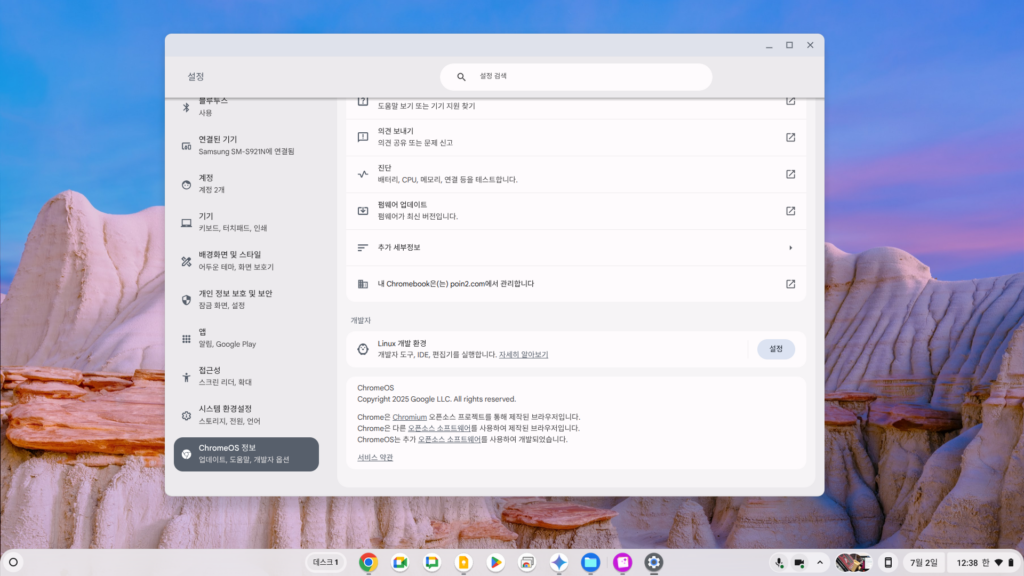
그럼 이제 Linux 환경을 만들어줄 차례입니다. 아래 화면에서 다음을 눌러주시구요.
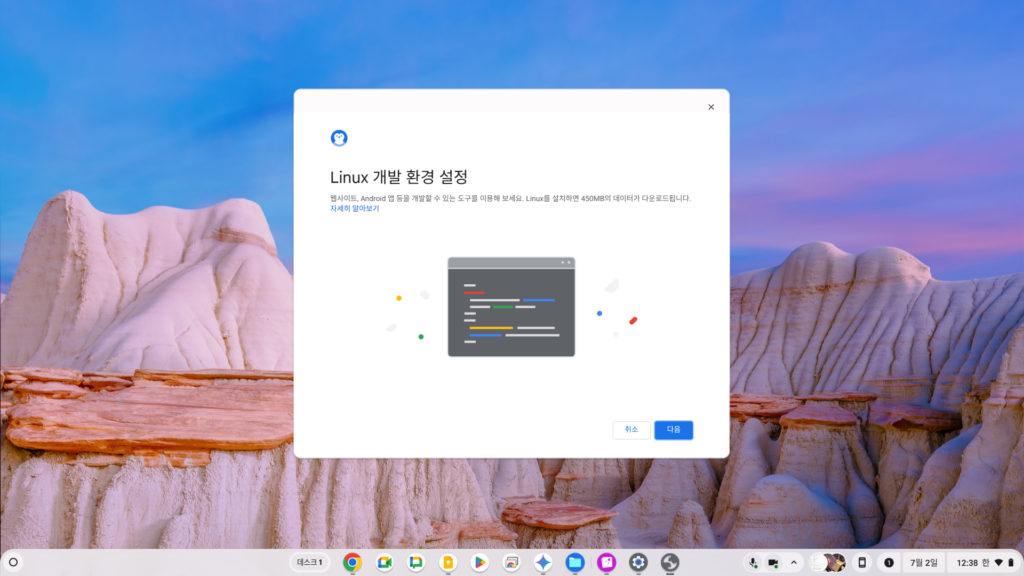
리눅스 환경에서 사용할 사용자 이름과, 리눅스 컨테이너의 용량을 설정해줍니다.
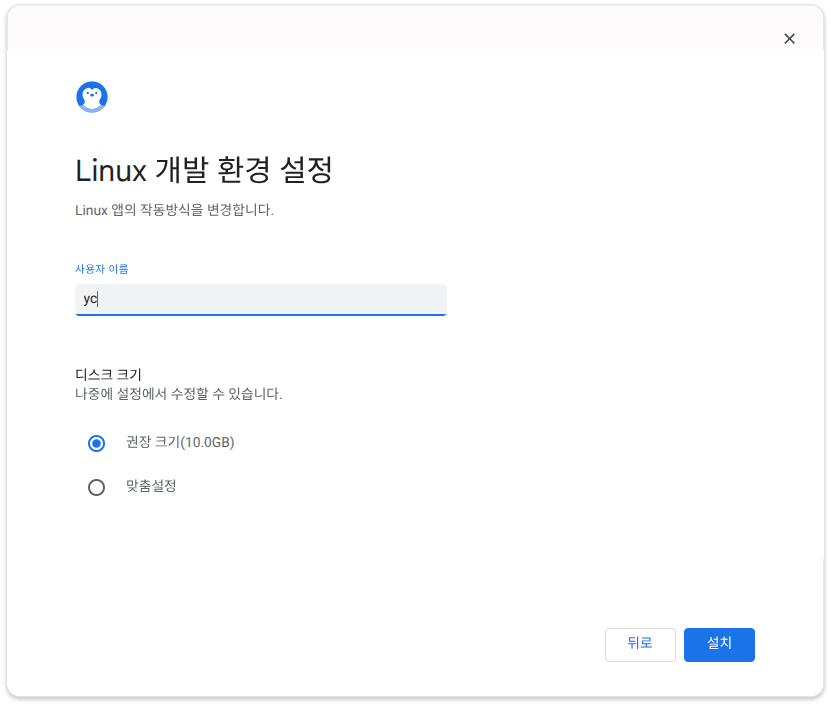
저는 권장 크기인 10GB로 디스크 크기를 설정하였습니다. 이는 나중에 변경도 가능합니다.
여기까지 완료가 되었다면, 이제 리눅스 환경이 만들어지기 시작합니다. 이 작업은 5분 정도 소요되며 네트워크 환경에 따라 조금 더 걸릴 수도 있습니다., 작업이 완료되면 귀여운 CLI가 뿅 하고 나타나게 됩니다.
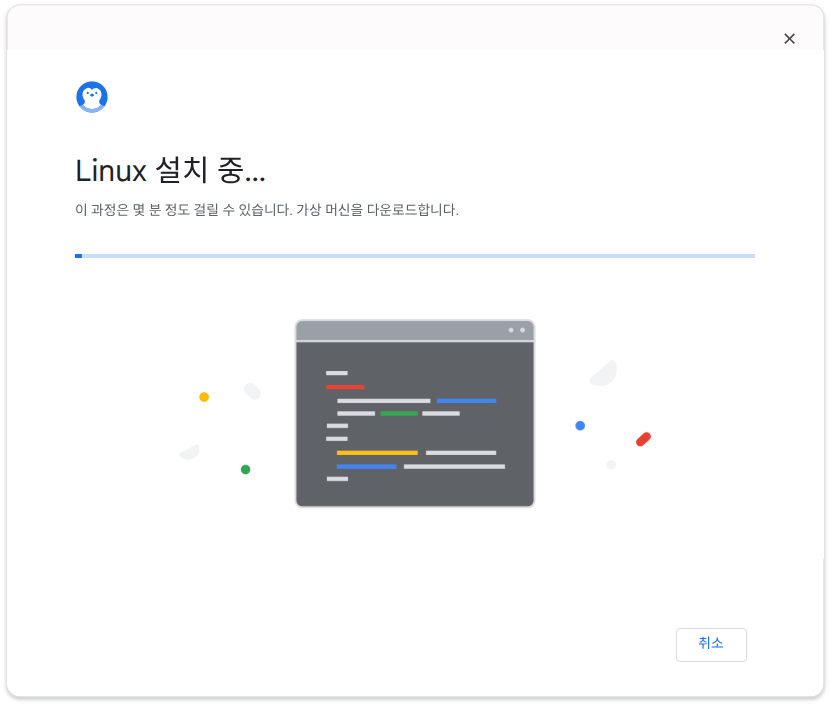
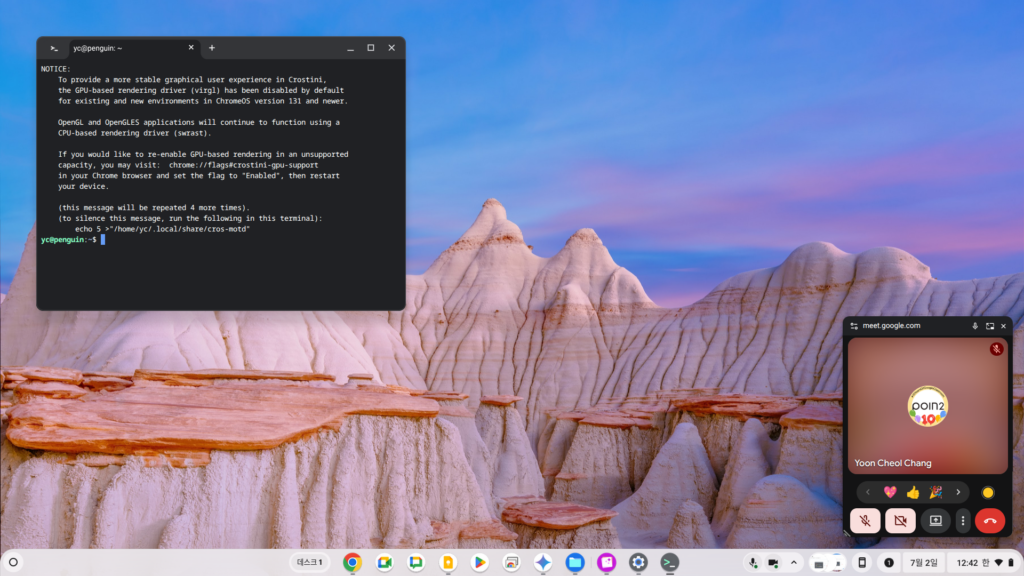
그럼 이제 개발자처럼 폼나게 멋있게 Gemini-CLI를 설치해볼까요? 우선 패키지 업데이트를 진행합니다.
sudo apt update
sudo apt update -y
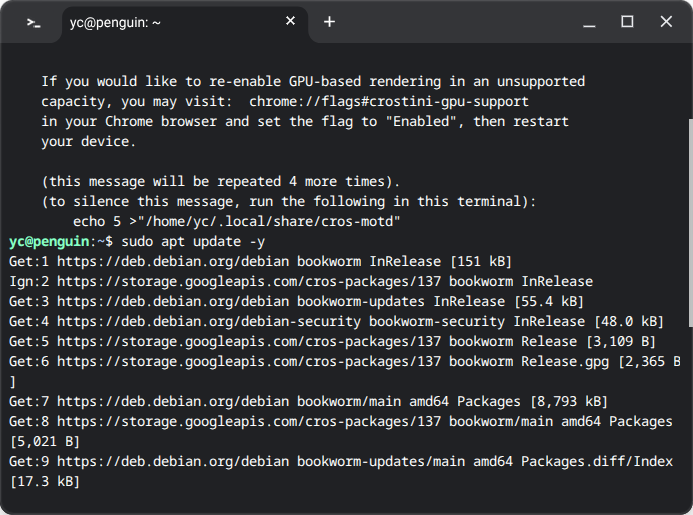
그리고 npm이라는 패키지 매니저를 설치해줄거에요.
sudo apt install -y nodejs npm
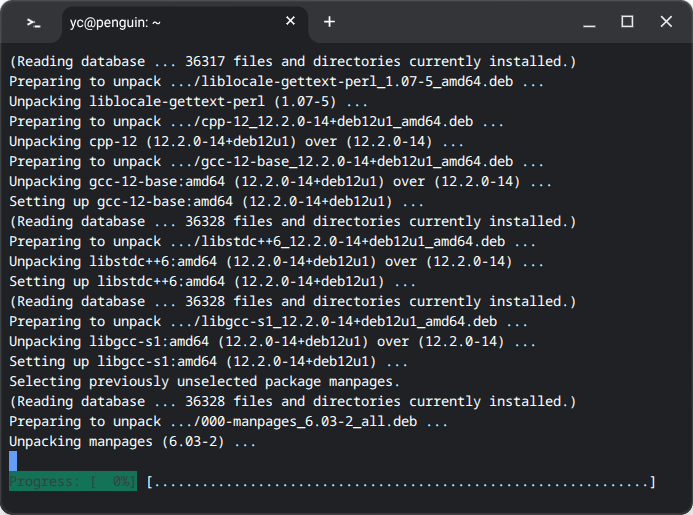
이제 마지막 단계로, npm을 이용해 Gemini-CLI 를 설치해줍니다.
sudo npm install -g @google/gemini-cli
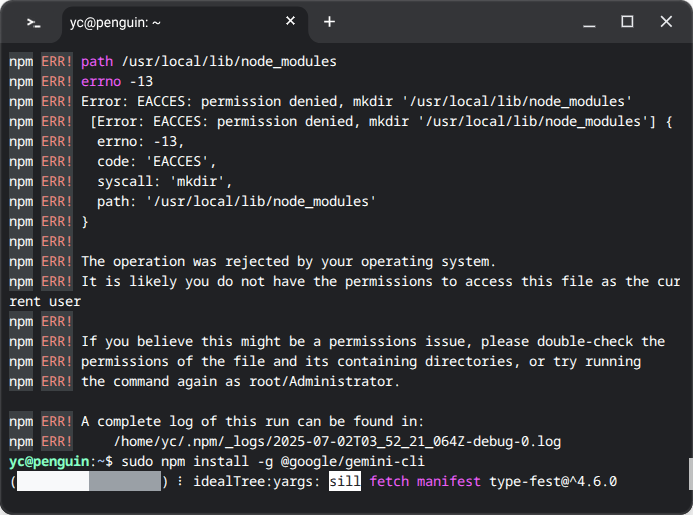
설치가 완료되면 이제 단 한줄의 명령어만 남았습니다. 그것은 바로
gemini
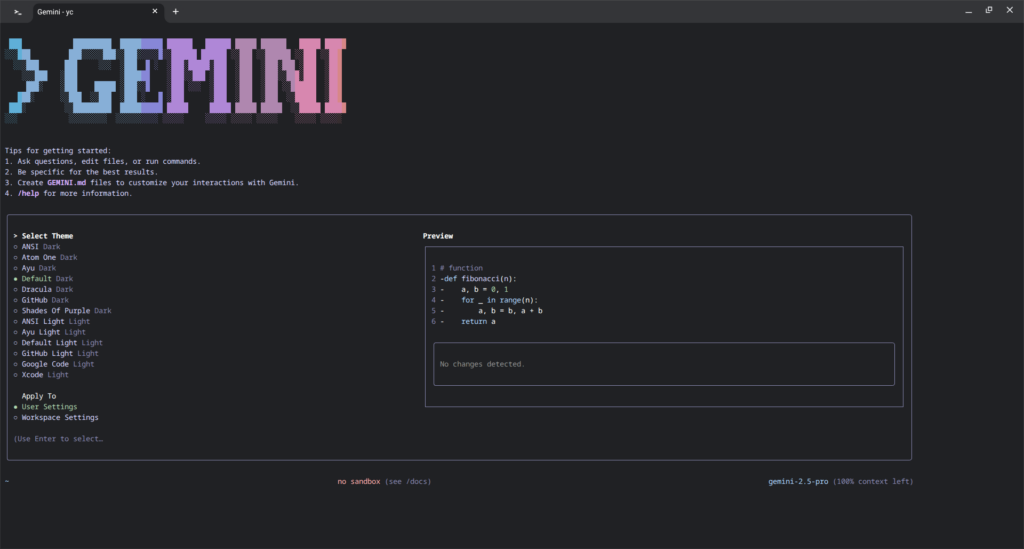
키보드 커서를 이용해 테마를 고르고 엔터를 눌러주세요. 저는 Github Dark 테마를 골랐습니다.
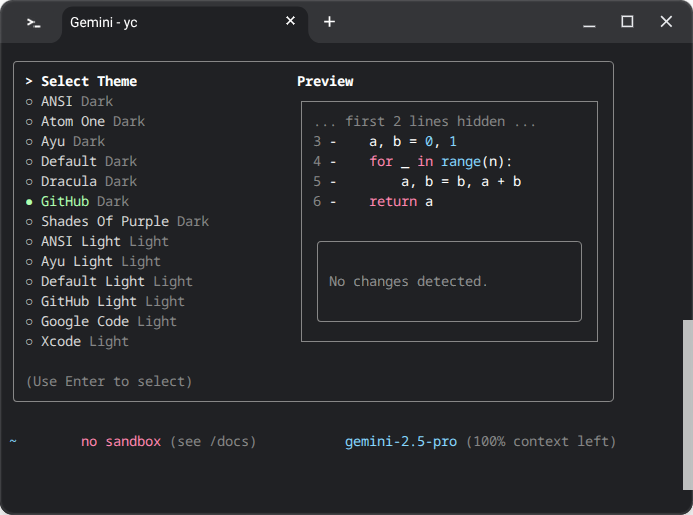
그리고 로그인이 필요한데 저는 Google AI Studio의 API 키를 사용하기로 했습니다. aistudio.google.com 에 들어가면 화면 상단에 Get API Key 라는 메뉴가 있고, Google Cloud에서 프로젝트를 생성하여 API Key를 받을 수 있습니다. 그리고 이걸 환경 파일에 넣어주는 과정이 필요하군요.. (조금 귀찮)
새 CLI탭을 하나 열어서 다음 명령어를 입력해주세요. 각 줄을 입력하시고 엔터를 누르면 됩니다. 아래의 “your-gemini-api-key” 부분에 “sdfji32jsidjfsijdfSFWEF282” 같이 위에서 발급 받은 API 키를 넣어줍니다.
mkdir -p ~/.gemini
cat >> ~/.gemini/.env <<‘EOF’
GEMINI_API_KEY=”your-gemini-api-key”
EOF
그럼 이제 모든 준비는 끝! 아래와 같이 Gemini-CLI 프롬프트 입력창에 명령어를 입력해주면 됩니다.
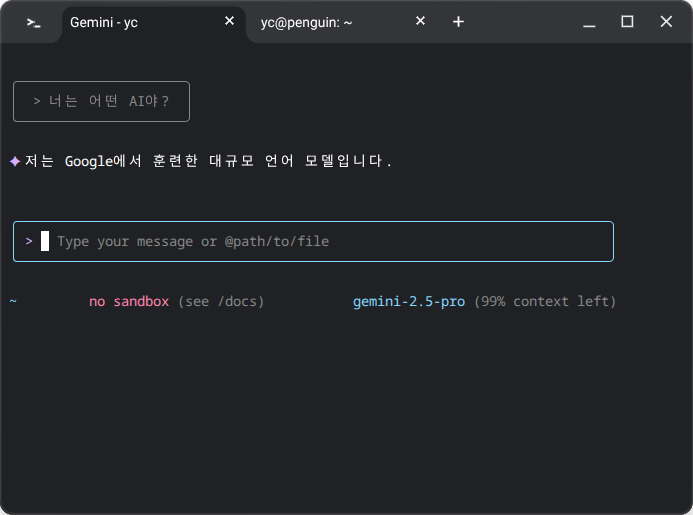
구글 검색도 조금 더 멋지게 할 수 있습니다.
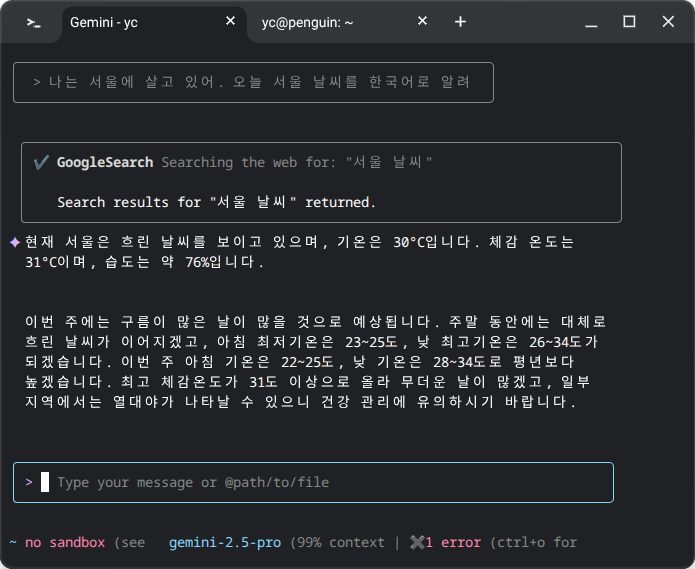
Gemini-CLI로 코딩 작업 등을 하게 되면 리눅스 환경에 직접 파일을 만들 수도 있고, MCP 서버를 붙여 Gemini를 업그레이드 할 수도 있습니다. 그럼 다음 팁으로 또 만나요 🙂

